Knowledge Base
AVM Content
- FRITZ!Box 7690
- FRITZ!Box 7682
- FRITZ!Box 7590 AX
- FRITZ!Box 7590
- FRITZ!Box 7583 VDSL
- FRITZ!Box 7583
- FRITZ!Box 7581
- FRITZ!Box 7560
- FRITZ!Box 7530 AX
- FRITZ!Box 7530
- FRITZ!Box 7520
- FRITZ!Box 7510
- FRITZ!Box 7490
- FRITZ!Box 7430
- FRITZ!Box 7390
- FRITZ!Box 7360
Power-led van de FRITZ!Box knippert
De Power-led van de FRITZ!Box knippert? ✔ Hier kom je te weten wat dit betekent en hoe je het probleem oplost.
Hoewel de FRITZ!Box is geconfigureerd voor gebruik op de glasvezelaansluiting, kan de FRITZ!Box geen glasvezelverbinding tot stand brengen. De Power/Internet-led van de FRITZ!Box knippert ononderbroken en in de gebruikersinterface van de FRITZ!Box staat op de pagina "Overzicht" de melding "Glasvezel onderbroken".
In de glasvezelinformatie of in de lijst met gebeurtenissen van de FRITZ!Box staat een van de volgende meldingen:
- "De FRITZ!Box heeft uw aansluiting gecontroleerd en kon geen glasvezelaansluiting vinden."
- "De aangesloten SFP-module is niet geschikt voor deze glasvezelaansluiting."
- "Op de glasvezelaansluiting waarmee de FRITZ!Box is verbonden, kan met de FRITZ!SFP die nu is geplaatst geen verbinding tot stand worden gebracht [...]"
- "Er kon geen FRITZ!SFP-module worden gevonden [...]"
- "Glasvezelkabel niet aangesloten [...]"
Belangrijk:Als de FRITZ!Box geen DSL-verbinding tot stand brengt, ga dan te werk zoals wordt uitgelegd in de handleiding Power-led van de FRITZ!Box knippert bij gebruik op de DSL-aansluiting.
Voer de hier beschreven stappen achterelkaar uit. Controleer na elke stap of het probleem is opgelost.
1 Controleren of de glasvezelaansluiting wordt ondersteund
- Controleer in de documentatie van je glasvezelaansluiting of informeer bij je internetprovider welke standaard de glasvezelaansluiting (AON, GPON, XGS-PON) heeft.
- Op een AON- of GPON-glasvezelaansluiting (ITU-T G.652 of ITU-T G.984) kan de FRITZ!Box rechtstreeks worden aangesloten.
- Op een XGS-PON-glasvezelaansluiting (ITU-T G.9807.1) kan de FRITZ!Box niet worden aangesloten. Op zo een aansluiting kan de FRITZ!Box echter voor internettoegang via WAN worden geconfigureerd en achter de glasvezelmodem van de internetaanbieder worden gebruikt.
2 Land van gebruik configureren
- Klik in de gebruikersinterface van de FRITZ!Box op "Systeem".
- Klik in het menu "Systeem" op "Regio en taal".
- Klik op het tabblad "Regio".
- Selecteer uit de vervolgkeuzelijst het land waarin de FRITZ!Box wordt gebruikt. Als het land er niet tussen staat, selecteer dan "Ander land".
Belangrijk:Door wijziging van de de regionale opties worden de telefonie-instellingen (bijvoorbeeld telefoonapparaten, doorschakelingen, kiesregels) teruggezet en moeten opnieuw worden geconfigureerd.
- Klik op "Toepassen" om de instellingen op te slaan.
3 SFP-module controleren
De FRITZ!Box is verkrijgbaar in diverse modelvarianten die een verschillende leveringsomvang hebben. Als je de FRITZ!Box hebt ontvangen zonder geplaatste SFP-module, voer dan de volgende stappen uit:
- Steek de voor je glasvezelaansluiting geschikte FRITZ!SFP-module in de Fiber-aansluiting van de FRITZ!Box:
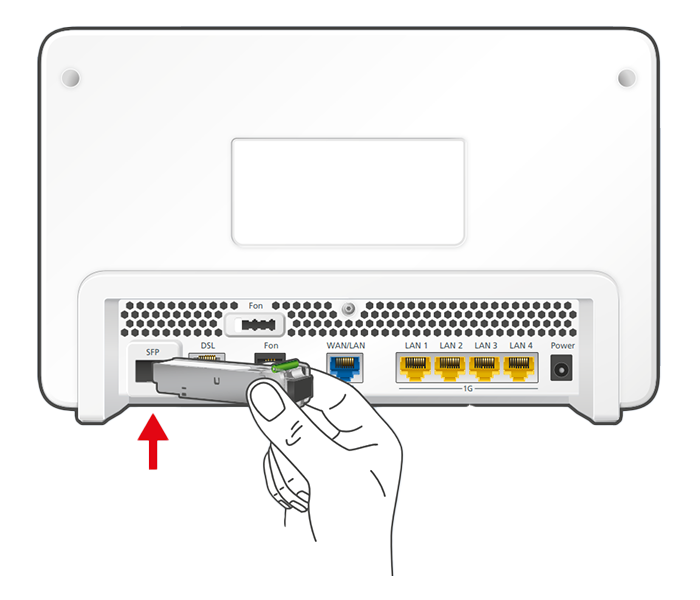
SFP-module in FRITZ!Box plaatsen - Wanneer je een AON-glasvezelaansluiting hebt, steek dan de SFP-module "FRITZ!SFP AON" in de Fiber-aansluiting van de FRITZ!Box.
- Wanneer je een GPON-glasvezelaansluiting hebt, steek dan de SFP-module "FRITZ!SFP GPON" in de Fiber-aansluiting van de FRITZ!Box.
Belangrijk:Als je niet weet welke glasvezelaansluiting je hebt, test dan achtereenvolgens de SFP-modules die met je FRITZ!Box werden meegeleverd. De Power-/Internet-led van de FRITZ!Box blijft branden als de FRITZ!Box met de juiste SFP-module is aangesloten op de glasvezelaansluiting.
4 Bekabeling controleren
Fouten in de bekabeling blijven vaak onopgemerkt. Verzeker je er daarom van dat de FRITZ!Box op de juiste wijze is verbonden met de aansluiting:
- Verwijder alle kabelverlengingen en adapters tussen de FRITZ!Box en het glasvezelaansluitpunt.
- Sluit de FRITZ!Box met een onbeschadigde kabel aan op het glasvezelaansluitpunt. De glasvezelkabel mag geen knikken of beschadigingen vertonen.
Opmerking:De met de FRITZ!Box meegeleverde SFP-modules hebben LC/APC-bussen (compacte connector, schuine snede). Afhankelijk van het glasvezelaansluitpunt moet er mogelijk een glasvezelkabel met adapter of een kabel met verschillende connectors aan beide uiteinden worden gebruikt. De lengte van de kabel in huis doet er meestal niet toe.
5 Andere kabel testen
Mogelijk is de kabel die de FRITZ!Box met de glasvezelaansluiting verbindt, beschadigd. Test daarom een andere glasvezelkabel:
- Sluit de FRITZ!Box met een andere glasvezelkabel (bijvoorbeeld van een andere glasvezelmodem) aan op het glasvezelaansluitpunt.
- Als de Power/Fiber-led na 10 minuten blijft branden, is de voorheen gebruikte glasvezelkabel defect en moet worden vervangen.
Opmerking:Glasvezelkabels zijn verkrijgbaar bij de speciaalzaak. Informatie over de verschillende connectorvormen en sneden vind je in de handleiding FRITZ!Box: welke glasvezelkabel heb ik nodig?.
Mogelijk is de kabel die de FRITZ!Box met de DSL-aansluiting verbindt, beschadigd. Test daarom een andere DSL-kabel:
6 Meest recente FRITZ!OS van de FRITZ!Box installeren
Installeer de meest recente versie van FRITZ!OS, omdat deze verbeteringen voor verschillende glasvezelaansluitingen bevat waarmee de fout mogelijk wordt verholpen:
- Voer een handmatige update van FRITZ!OS uit.
7 Contact met provider opnemen
Als de FRITZ!Box de glasvezelverbinding nog steeds niet tot stand kan brengen, moet je de FRITZ!Box mogelijk eerst door je provider laten ontgrendelen of de glasvezelaansluiting is nog niet ontgrendeld of heeft mogelijk een storing:
- Neem contact op met de klantenservice van je internetprovider en laat je FRITZ!Box zo nodig ontgrendelen en je glasvezelaansluiting controleren.

Modem-ID op het typeplaatje van de FRITZ!Box - Afhankelijk van de provider is het ontgrendelen via de telefonische klantenservice mogelijk of via een actievatieportaal. Bij sommige providers heb je voor ontgrendeling de "Modem-ID" van het typeplaatje van de FRITZ!Box nodig.
-
LET OP!Er zijn mogelijk kosten verbonden aan de controle van de glasvezelaansluiting. Vraag naar de voorwaarden bij je provider!